Heim >Software-Tutorial >Computer Software >So verstecken Sie den Cursor im Blender_Blender-Tutorial zum Ausblenden des Cursors
So verstecken Sie den Cursor im Blender_Blender-Tutorial zum Ausblenden des Cursors
- WBOYWBOYWBOYWBOYWBOYWBOYWBOYWBOYWBOYWBOYWBOYWBOYWBnach vorne
- 2024-04-07 19:10:09772Durchsuche
Der PHP-Editor Xiaoxin bietet Ihnen ein Tutorial zum Ausblenden des Cursors in Blender. Blender ist eine leistungsstarke 3D-Modellierungssoftware. Während des Lernprozesses ist die Beherrschung der Fähigkeiten des versteckten Cursors entscheidend für die Verbesserung der Arbeitseffizienz und der Betriebsabläufe. In diesem Tutorial stellen wir Ihnen die Verwendung und Techniken versteckter Cursor in Blender im Detail vor, damit Sie diese Funktion besser für die 3D-Modellierung, das Rendering und die Animationsproduktion nutzen können. Egal, ob Sie Anfänger oder erfahrener Blender-Benutzer sind, dieses Tutorial kann Ihnen neue Inspiration und Verbesserungen bringen. Lassen Sie uns die Geheimnisse des versteckten Cursors von Blender erkunden!
1. Suchen Sie zunächst die nach unten zeigende Kennung im Bild in der oberen rechten Ecke von Blender.
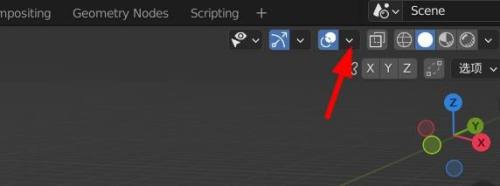
2. Dann können Sie sehen, dass der 3D-Cursor im Ansichts-Overlay aktiviert ist.
3. Deaktivieren Sie abschließend das Häkchen auf der rechten Seite von 3D und der Cursor wird ausgeblendet.
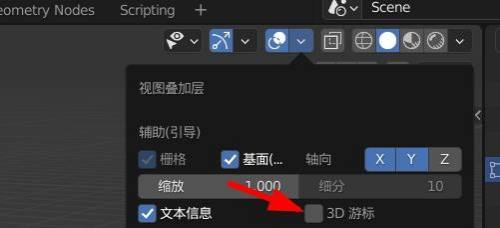
Das obige ist der detaillierte Inhalt vonSo verstecken Sie den Cursor im Blender_Blender-Tutorial zum Ausblenden des Cursors. Für weitere Informationen folgen Sie bitte anderen verwandten Artikeln auf der PHP chinesischen Website!
In Verbindung stehende Artikel
Mehr sehen- So zeigen Sie versteckte Spiele auf Steam an
- Wie verwende ich geeignete Software, um DLL-Dateien auf einem Win10-Computer zu öffnen?
- So legen Sie das gespeicherte Kontokennwort fest und zeigen das gespeicherte Benutzerkontokennwort im 360-Browser an
- So markieren Sie mit CAD alle Maße mit einem Klick
- So brechen Sie den automatischen Randsprung des IE ab

